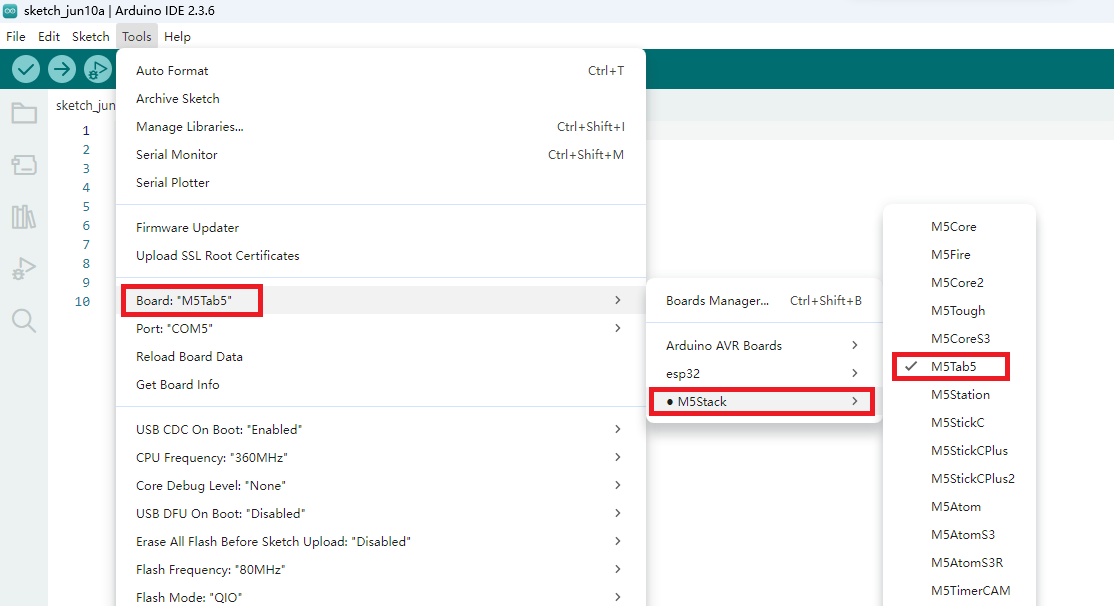Arduino入門
2. デバイス&サンプル
3. M5Unified
4. M5GFX
5. 拡張モジュール&サンプル
Unit
Base
Cap
StamPLC
IoT
アクセサリー
Arduino ボード管理
Arduino ボードの管理を紹介します:
ボード管理ですArduino IDEボード管理は、開発ボードの配置情報と開発プロセスに使用したツールチェーンを記録するために、以下のチュートリアルを参照してインストール M5Stack ボード管理は、オンラインインストール方法を使用するより簡単で、ワンクリックでインストールすることができます。一部のエリアでネットワーク要因の影響で正常にダウンロードできない場合は、モバイルネットワークを切り替えるか、選択メニューでエージェントを設定することをお試しいただけます。
1. インストールボードの管理
1. ボード管理 URL はプラットフォームの開発ボード情報をインデックス化するためのもので、Arduino IDE のメニューバーからを選択します。書類です->プリファレンス設定です
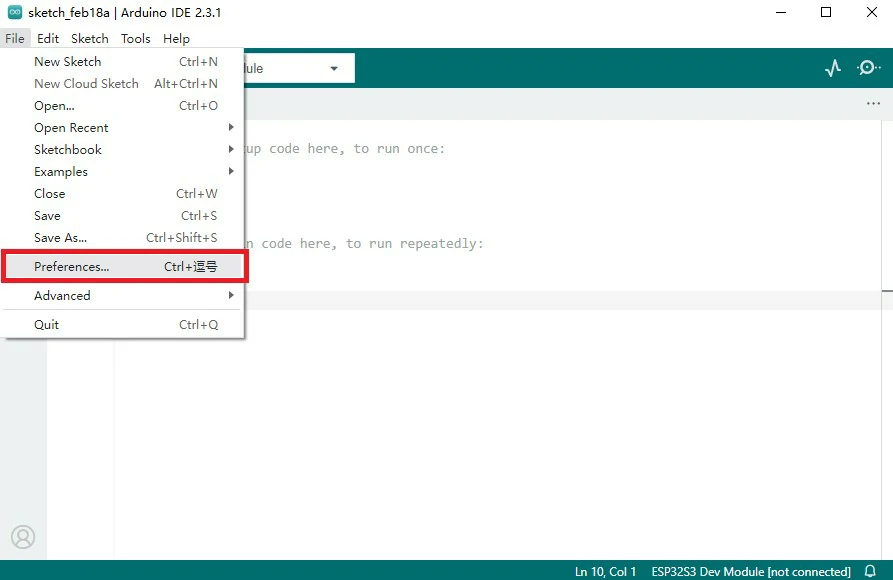
2. 下の M5Stack ボード管理 URL を Additional Board Manager URLs にをコピーして保存します。
https://static-cdn.m5stack.com/resource/arduino/package_m5stack_index.json中国地域ミラーリソース
中国のユーザーが上記のリンクを使用する場合、接続やダウンロード速度の問題が発生する可能性があります。代わりに以下のミラーリソース URL をご利用ください。
https://static-cdn.m5stack.com/resource/arduino/package_m5stack_index_cn.json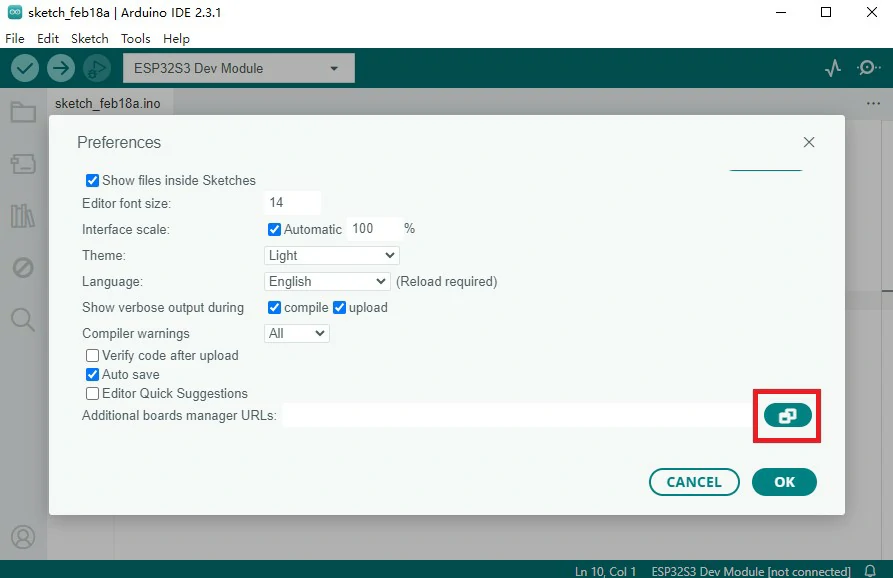

3. サイドバーで Board Manager を選択し,M5Stack を検索して Install をクリックします。
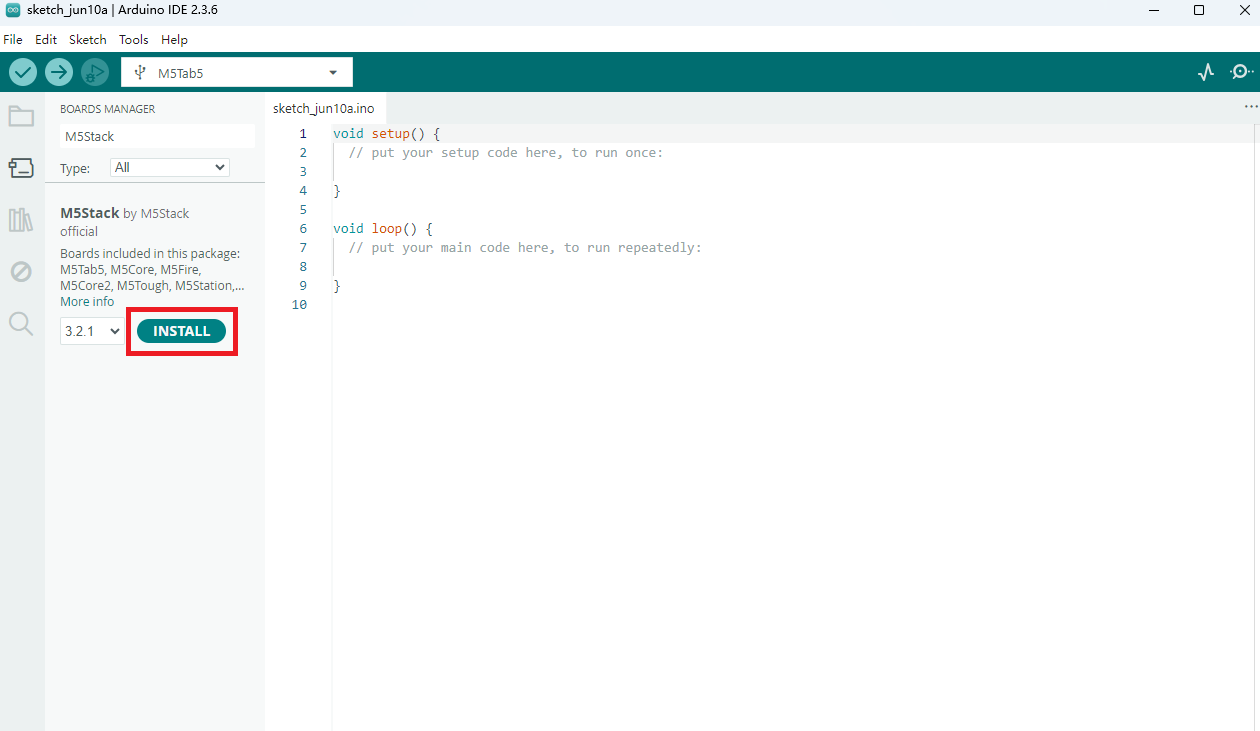
2. 開発ボードの選択
使用する製品に応じて、Tools->Board->M5Stack->{Product Name}で対応する開発ボードを選択します。
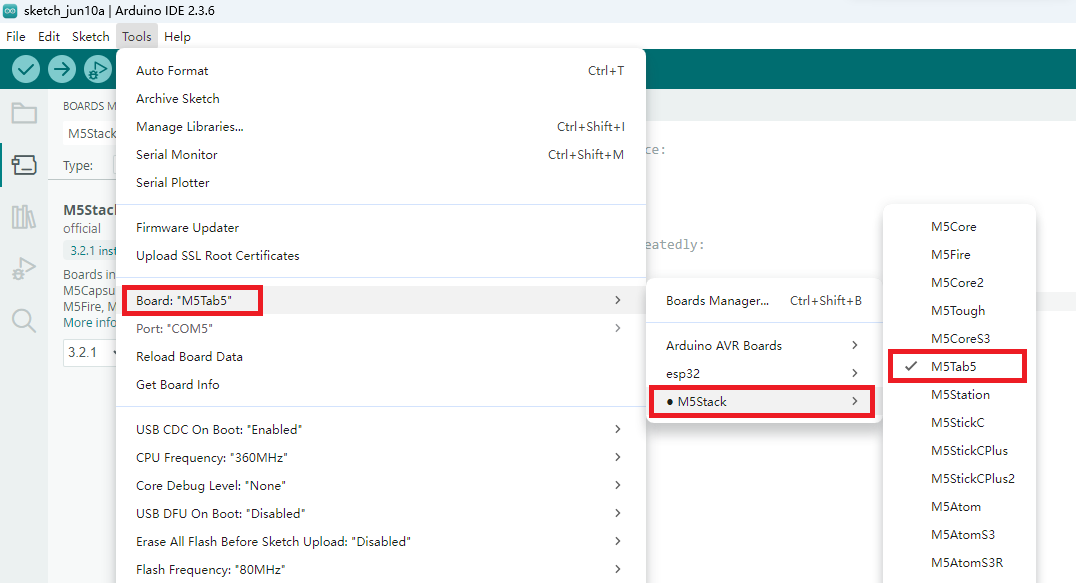
開発ボードオプションです:
ボード管理リストには最新の開発ボードオプションが含まれていない場合があります。対応製品のボードオプションがない場合は、同じチップタイプのボードを選択してプログラムをコンパイルすることができます M5Dial は ESP32S3 チップを使用しているため、M5StampS3 ボードオプションを使用してコンパイルすることができます。
3. マニュアルインストールボードの管理
マニュアルインストールボードの管理
ネットワーク要因により M5Stack ボード管理が正常にダウンロードできない場合は、以下のように手動でインストールできます。
1. ダウンロードボードは圧縮パッケージを管理します
百度網盤- M5Stackボード管理v3.2.1,抽出符号: ewtp
2. 圧縮パックを管理します, ダウンロードしてきた M5Stack ボード管理パッケージを以下のパスに伸張して置き、パス{User Name}を実際のユーザー名に修正することに注意します。
C:\Users\{User Name}\AppData\Local\Arduino15\packages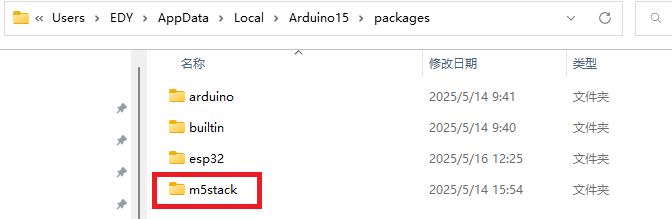
特別注意:
だしぬけ後のならフォルダ名を
m5stack、さもなければ関連文書庫を使えなくなる。3. 下の M5Stack ボード管理 URL を「付加開発ボード管理 URLs」にをコピーして保存します。
https://static-cdn.m5stack.com/resource/arduino/package_m5stack_index.json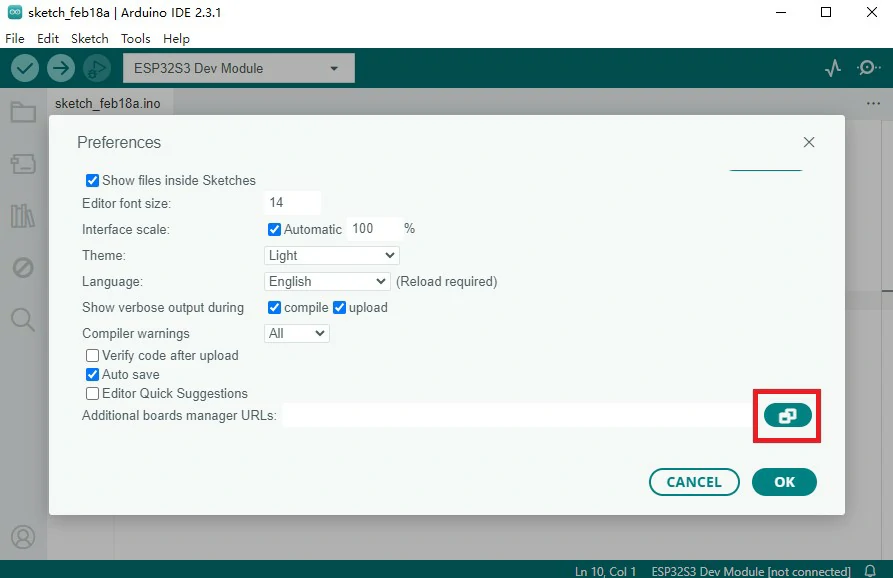

4.Arduino IDE を再起動すると M5Stack コントロールボードが表示されます。